Mettre à jour le client Windows Update de Windows 8 pour corriger l'erreur 80072EFE
- Windows
- Windows 8 / 8.1
- 31 août 2021 à 16:42
-

- 2/2
3. Rechercher des mises à jour sous Windows 8
Maintenant que le client Windows Update est mis à jour sur votre ordinateur sous Windows 8, vous pouvez lancer la recherche des mises à jour en cliquant sur le lien "Rechercher des mises à jour" dans la colonne de gauche.
La recherche de mises à jour démarre.
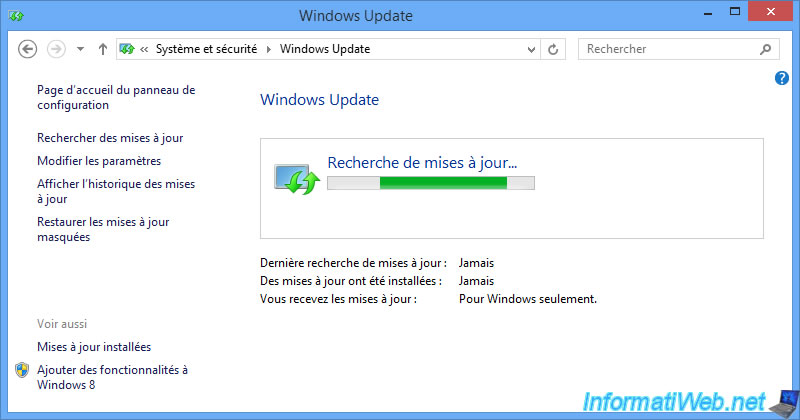
Si Windows 8 vous propose d'installer le nouveau logiciel Windows Update, cliquez sur : Installer maintenant.
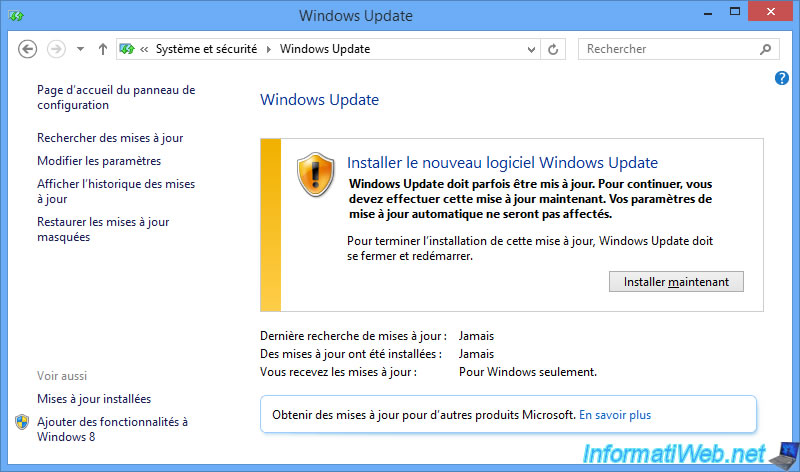
Windows Update télécharge et installe automatiquement la mise à jour pour lui-même.
Comme indiqué ici, pour installer cette mise à jour, cette fenêtre "Windows Update" se fermera et réapparaitra automatiquement.
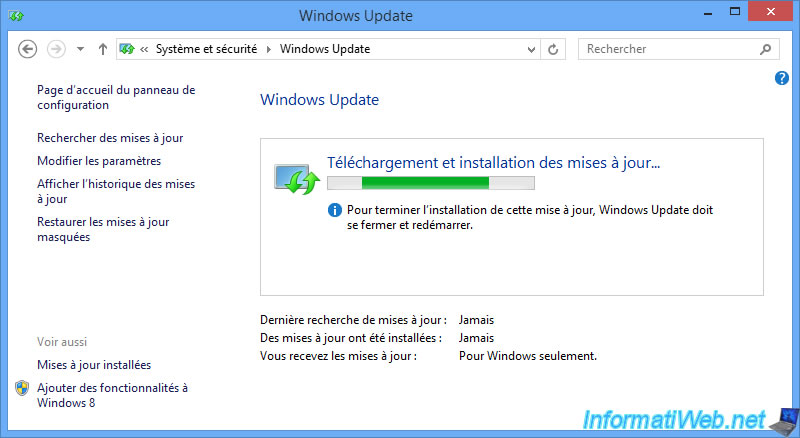
Ensuite, Windows Update recherchera de nouveau des mises à jour.
Notez que ce processus peut prendre du temps.
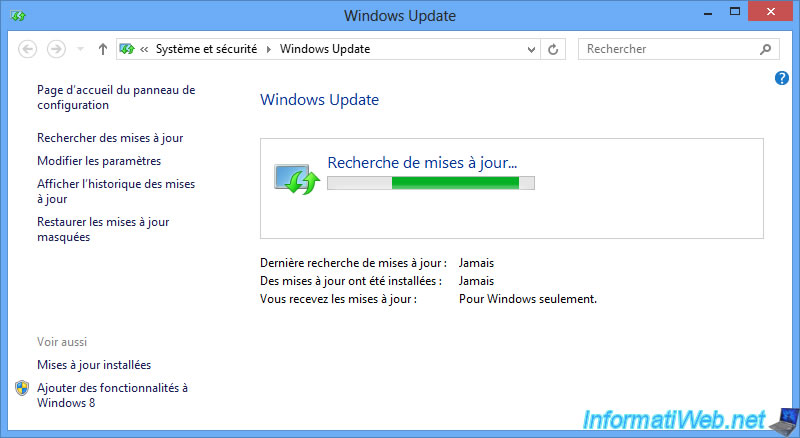
Comme vous pouvez le voir, maintenant Windows Update refonctionne et nous a détecté aujourd'hui 122 mises à jour importantes + 2 mises à jour facultatives.
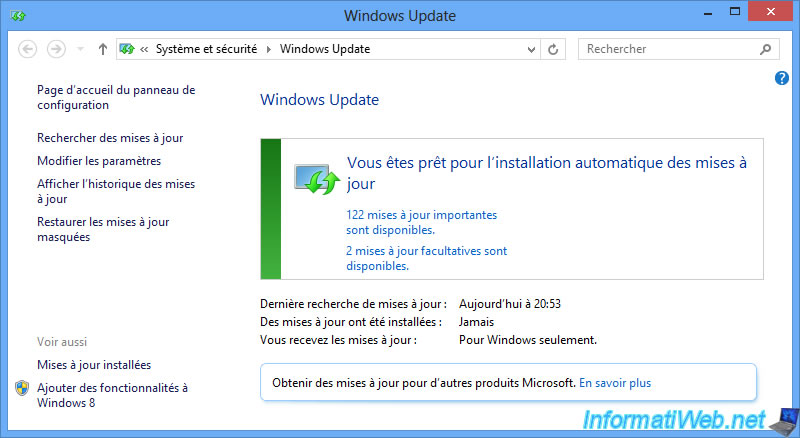
Cliquez sur "x mises à jour importantes sont disponibles" et la liste des mises à jour disponibles apparait.
Par défaut, les mises à jour importantes sont déjà cochées.
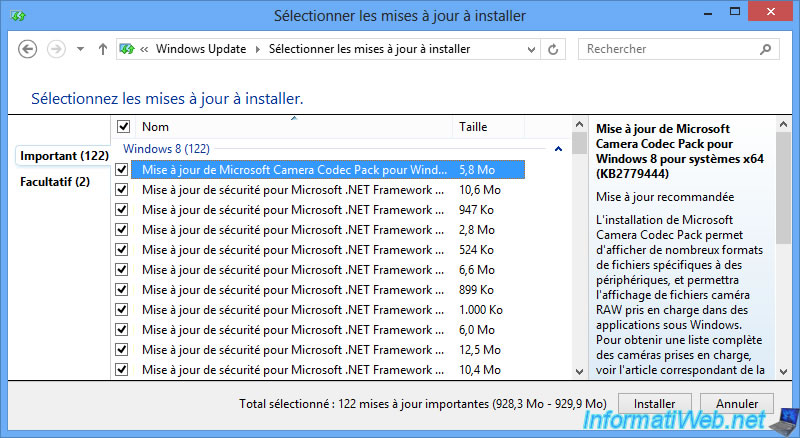
Parmi les mises à jour importantes disponibles, vous trouverez des mises à jour de sécurité et d'autres mises à jour pour Windows 8.
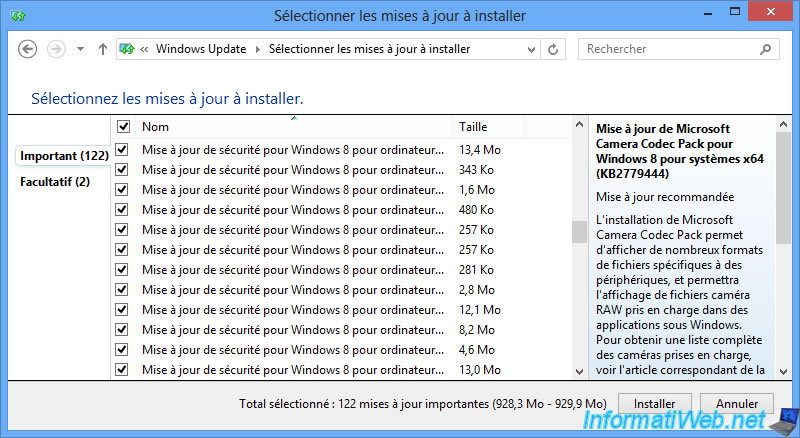
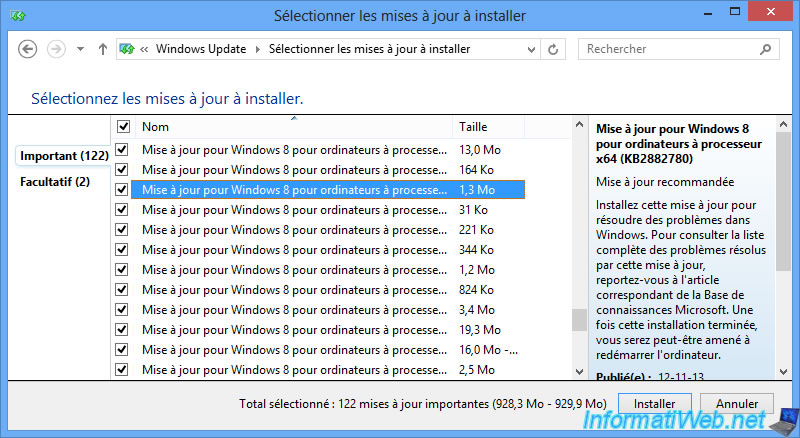
N'oubliez pas de cocher les mises à jour facultatives, si vous souhaitez les télécharger et les installer également.
Puis, cliquez sur : Installer.
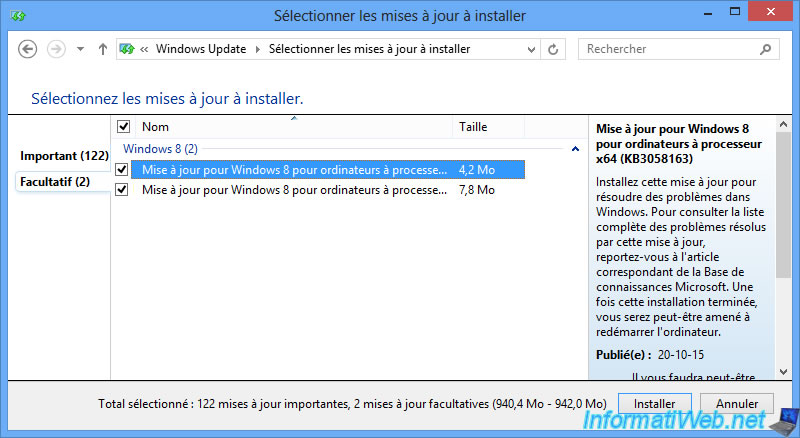
Patientez pendant le téléchargement des mises à jour sélectionnées.
Notez que le processus de téléchargement peut sembler bloquer sur 0%, mais le téléchargement est bien en cours.
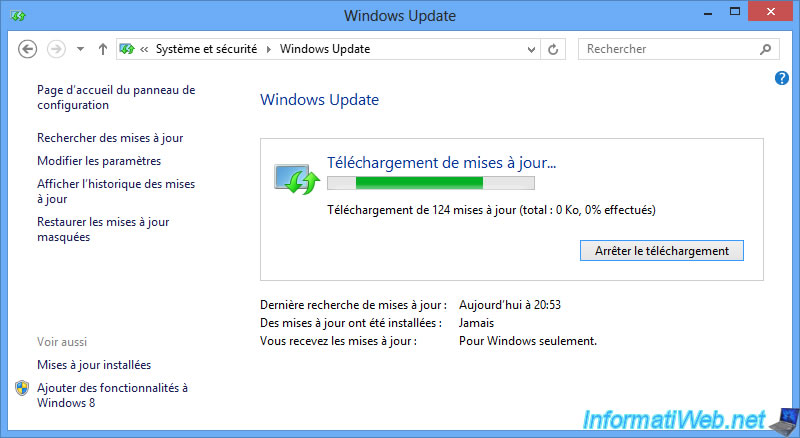
Comme vous pouvez le voir, le téléchargement a avancé et est presque terminé.
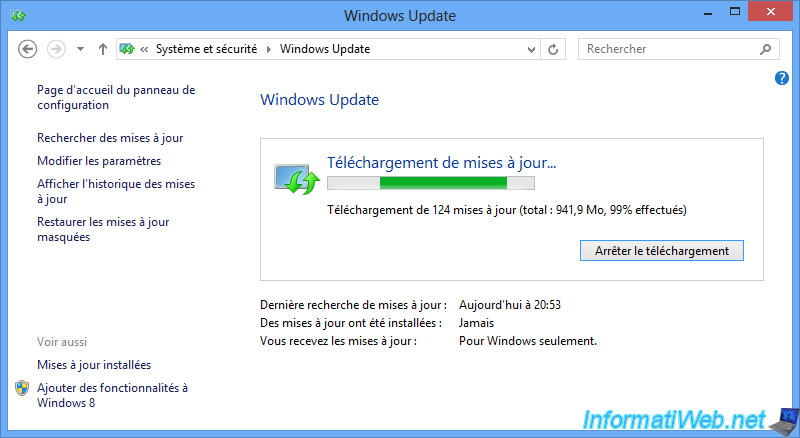
Ensuite, Windows Update installera les mises à jour souhaitées.
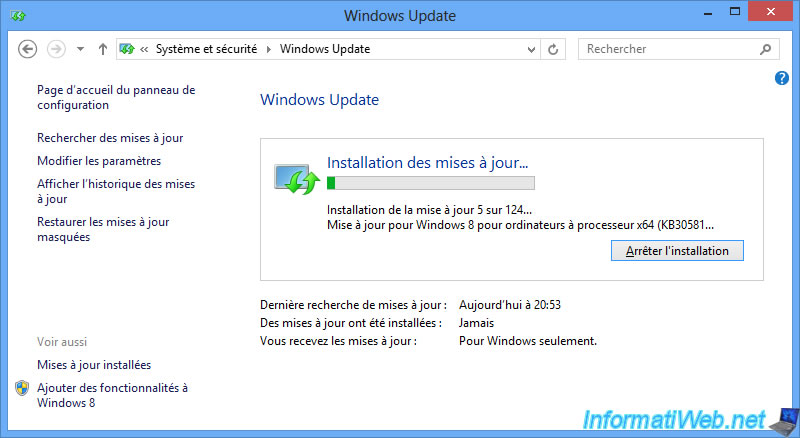
Une fois les mises à jour installées, vous aurez 2 jours pour redémarrer votre ordinateur.
Cliquez sur : Redémarrer maintenant.
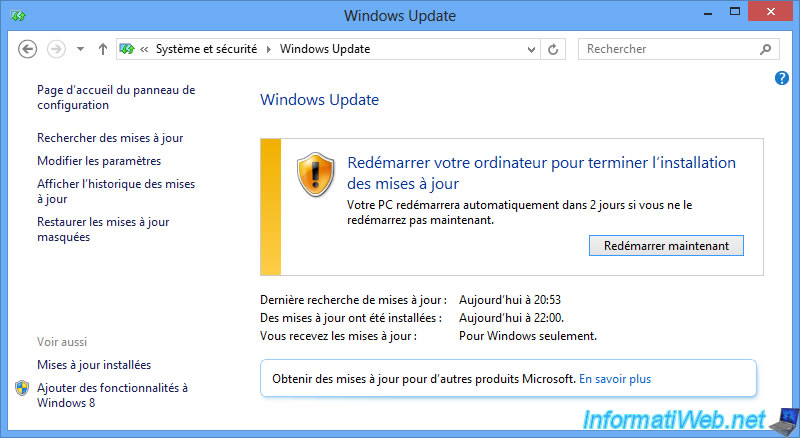
Pendant le redémarrage, le message "Configuration des mises à jour de Windows" apparaitra.

Les mises à jour Windows ont été installées.
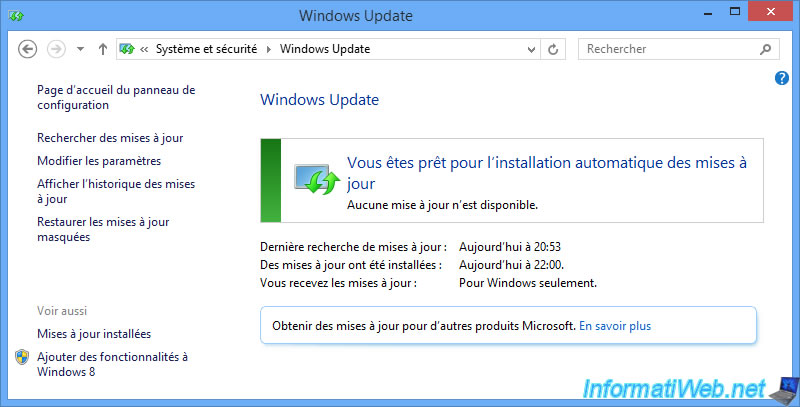
4. Afficher la liste des mises à jour
Pour afficher la liste des mises à jour installées, cliquez sur "Afficher l'historique des mises à jour".
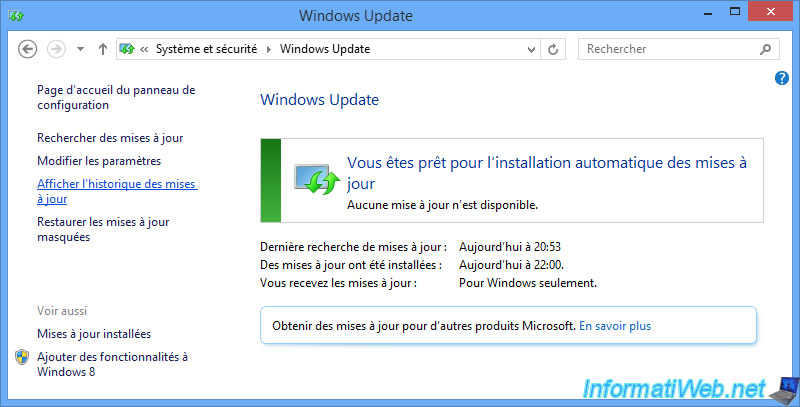
Comme vous pouvez le voir, de nombreuses mises à jour ont été installées sans aucun problème.
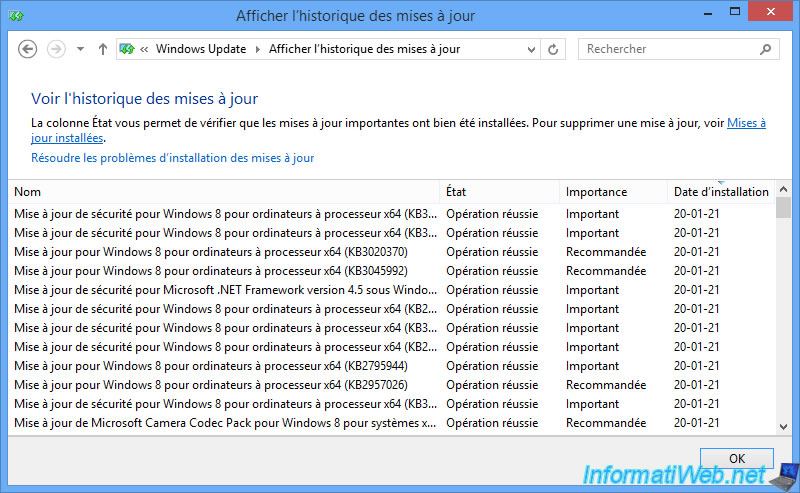
Partager ce tutoriel
A voir également
-

Windows 29/1/2021
Activer le mode Dieu de Windows
-

Windows 17/12/2012
Nettoyer Windows sans risques
-

Windows 12/2/2021
Windows - Tester sa mémoire vive (RAM) facilement
-

Windows 26/5/2025
Windows 11 / 10 / 8.1 / 8 / 7 - Réparer un RAID 1 logiciel avec des disques dynamiques
Pas de commentaire